 .
können auch Maße direkt aus der Zeichnung abgegriffen werden. Für einige Objekte wurden typische Datenbanken vorbereitet, die eine schnelle Auswahl
typischer Elemente nach dem Klick auf den Schalter
.
können auch Maße direkt aus der Zeichnung abgegriffen werden. Für einige Objekte wurden typische Datenbanken vorbereitet, die eine schnelle Auswahl
typischer Elemente nach dem Klick auf den Schalter 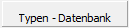 ermöglichen.
ermöglichen.Der Befehl Möbel, Einrichtung verfügt über viele Objekte, die in Bauprojekten eingesetzt werden. Möbel, sanitäre Anlagen, Haushaltsgeräte und viele weitere Objekte stehen zur Verfügung. Dieser Befehl enthält auch zusätzliche architektonische Elemente wie zum Beispiel: Be- und Entlüftung, Wand-Durchbrüche und andere.
Objekte in diesem Befehl sind alles parametrische Objekte,
für die der Anwender alle Abmessungen angeben kann. Die Felder zur Angabe der
Dimensionen sind im Dialogfenster verfügbar. Mit dem Befehl Abstand angeben  .
können auch Maße direkt aus der Zeichnung abgegriffen werden. Für einige Objekte wurden typische Datenbanken vorbereitet, die eine schnelle Auswahl
typischer Elemente nach dem Klick auf den Schalter
.
können auch Maße direkt aus der Zeichnung abgegriffen werden. Für einige Objekte wurden typische Datenbanken vorbereitet, die eine schnelle Auswahl
typischer Elemente nach dem Klick auf den Schalter 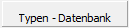 ermöglichen.
ermöglichen.
|
Verschiedene Schrankgrößen aus der Typen-Datenbank mit typischen Maßen |
|
Das Ändern von Abmessungen der CADprofi-Objekte entspricht einem Neuaufbau des Blocks, nicht nur der Veränderung der Blockskalierung in X und Y Richtung. Es wird deshalb immer die richtige Ansicht mit den spezifischen Elementen erzeugt (wie Griffe, Löcher usw.), die nicht deformiert werden.

Ein Beispiel für eine Kommode mit 900 und 1500 mm Breite

Dialogfenster Möbel, Einrichtung
Das Dialogfenster Möbel, Einrichtung hat folgende Bestandteile:
Schaltflächenmenü:
•Neu definieren  – fügt ein neues Element der Datenbank
hinzu. Lesen Sie mehr darüber im Abschnitt Benutzerblöcke definieren).
– fügt ein neues Element der Datenbank
hinzu. Lesen Sie mehr darüber im Abschnitt Benutzerblöcke definieren).
•Bearbeiten  –
ermöglicht das Bearbeiten von Benutzerblockparametern).
–
ermöglicht das Bearbeiten von Benutzerblockparametern).
•Zu Favoriten hinzufügen – kopiert Symbol zu den *Favoriten*)
– kopiert Symbol zu den *Favoriten*)
•Löschen  –
löscht das markierte Symbol aus der Kategorie *Favoriten*.
–
löscht das markierte Symbol aus der Kategorie *Favoriten*.
|
Kontextmenü– Optionenmenü für das gewählte Symbol, das nach Klick auf die rechte Maustaste verfügbar ist. Die Befehle in diesem Menü sind ähnlich denen im Schaltflächenmenü. |
|
Kategorienbaum – ein Satz aller Kategorien und Symbole in der Bibliothek wird als Abrollmenü-Baum angezeigt. Der Nutzer kann die Anzeige mit der Option Sortieren anpassen.
Diavorschau – zeigt den Inhalt der gewählten Kategorie als Miniaturbilder.
Vorschau – zeigt eine Vorschau des gewählten Elementes. Mit Rechtsklick wird das Vorschaufenster vergrößert.
Winkel – Möglichkeit, einen festen Winkel beim Einfügen eines Elements anzugeben oder manuell beim Einfügen den Winkel festzulegen
Spiegeln X, Y– diese Option erstellt ein X- oder Y-Spiegelbild für das angegebene Objekt.
Mehrmals einfügen– aktiviert/deaktiviert die Möglichkeit des mehrfachen Einfügens der Symbole in die Zeichnung. Der Einfügeprozess erfordert vom Anwender die Taste Enter oder Esc zu drücken um das mehrfache Einfügen zu beenden.
Vorgehensweise
1. Aufruf des
Befehls Möbel, Einrichtung  .
.
2. Wählen der benötigten Kategorie im Dialogfenster.
3. Auswahl des zum Einfügen gewünschten Objekts. In der linken unteren Ecke des Dialogfensters wird eine Voransicht des markierten Objekts gezeigt.
4. (Optional)
Angabe der Objektdimensionen. Die Abmessungen können durch Klick auf den
Schalter  aus der Zeichnung
abgegriffen werden.
aus der Zeichnung
abgegriffen werden.
5. Festlegen der Einfügeparameter : System, Winkel, Skalierung.
6. Klicken auf den Schalter Einfügen.
7. Festlegen des Einfügepunktes.
8. (Optional) Festlegen des Drehwinkels vom eingefügten Objekt.
Verwalten des Inhalts der Elemente
CADprofi besitzt mehrere tausend in Kategorien gruppierte Elemente. Mit einer so großen Anzahl ist es manchmal schwierig, schnell das benötigte Element zu finden. Andererseits, wenn an einem Projekt gearbeitet wird, ist es nicht notwendig mehrere Dutzend Elemente zu verwenden. Um die Arbeit zu beschleunigen kann der Nutzer ausgewählte Elemente der Kategorie *Favoriten* hinzufügen, mit der er einen schnelleren Zugang zu ihnen hat.
Es ist möglich Unterkategorien zu bestimmten Themen zu erstellen wie Wohnungsbau, Konstruktionsbüros oder Sozialräume. Darüber hinaus kann ein Element in viele Unterkategorien hinzugefügt werden.
Für Elemente, die in der Kategorie *Favoriten* sind, ist es möglich den Namen zu ändern, der später in technischen Daten, Legenden und Beschriftungen verwendet werden soll. Die Änderung des Namens kann auch bei der Benutzerübersetzung (z.B. für Symbole aus internationalen Normen) verwendet werden.
Hinzufügen von Symbolen zu den Favoriten
Mit dem Schalter Zu Favoriten hinzufügen  können Symbole in die Kategorie *Favoriten* kopiert werden.
Dieser Ordner wird automatisch erstellt, nachdem der Nutzer das erste Symbol
kopiert hat.
können Symbole in die Kategorie *Favoriten* kopiert werden.
Dieser Ordner wird automatisch erstellt, nachdem der Nutzer das erste Symbol
kopiert hat.
Ändern eines Elementnamen
|
Zunächst erhält jedes kopierte Symbol den Standardnamen vom ursprünglichen Element. Um den Namen des Elements zu ändern muss es erst gewählt und dann die Taste F2,zum Aktivieren des Bearbeitungsmodus, gedrückt werden. |
|
|
Wichtiger Hinweis Der geänderte Name wird in Tabellen und Beschriftungen angezeigt, die mit dem Befehl Stücklisten) erstellt werden. |
|
Kategorie ändern Um eine Kategorie zu ändern oder zu erstellen, drücken Sie die rechte Maustaste auf dem gewünschten Symbol und wählen aus dem Kontextmenü die Option Kategorie wechseln. |
|
|
In der Dialogbox kann der Nutzer eine Kategorie wählen oder einen neuen Namen hinzufügen. Nach der Übernahme wird das Element in die definierte Kategorie verschoben.
CADprofi ermöglicht die Erstellung vieler Kopien von jedem Element und es ist möglich, sie in verschiedenen Kategorien zu platzieren. Deshalb kann der Nutzer Kategorien erzeugen, die Elementgruppen von bestimmten oder am häufigsten verwendeten Typen in vorhandenen Branchen verwendet werden. |
|
|
Ändern von Kategorie oder Symbolen Ändert der Nutzer ein Symbol in seiner Kategorie, in der viele Elemente sind, kann CADprofi die Kategorie auch für alle anderen Elemente ändern. |
|
Löschen von Elementen
Es ist möglich, Elemente aus der Kategorie *Favoriten* zu löschen. Dazu ist das Element zu markieren
und der Schalter Löschen  aus dem Dialogfenster zu wählen.
aus dem Dialogfenster zu wählen.